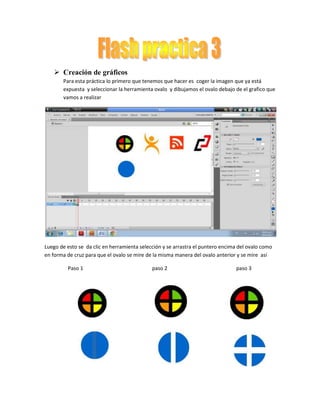
Creación de 8 gráficos mediante herramientas básicas en Illustrator
- 1. Creación de gráficos Para esta práctica lo primero que tenemos que hacer es coger la imagen que ya está expuesta y seleccionar la herramienta ovalo y dibujamos el ovalo debajo de el grafico que vamos a realizar Luego de esto se da clic en herramienta selección y se arrastra el puntero encima del ovalo como en forma de cruz para que el ovalo se mire de la misma manera del ovalo anterior y se mire así Paso 1 paso 2 paso 3
- 2. Luego de esto recurimos a pintar las partes del ovalo para que paresca al ovalo expuesto para trabajar Y el ovalo ya pintado queda de esta manera
- 3. Después se selecciona todo el ovalo con la tecla ctrl g y el ovalo ya no se moverá por partes sino que ya se moverá todo y quedara así Luego de aver seleccionado le damos clic en herramienta ovalo y creamos un nuevo ovalo pero en cima del mismo ovalo pero ahora el ovalo lo creamos desde el centro del ovalo ya realizado
- 4. Para crear un ovalo perfecto y que quede bien precionamos la tecla alt chip y quedara un ovalo perfecto , lo pintamos y quedara exactamente como el ovalo expuesto de trabajar Lo volvemos a seleccionar para que quede agrupada luego le damos transformación libre y le cambiamos el tamaño para que su tamaño sea igual al de la otro ovalo
- 5. segundo grafico También esta conformado de óvalos lo que vamos hacer es coger la herramienta ovalo y creamos dos círculos que los pintamos del mismo color del segundo grafico Despue de haber creado el segundo ovalo le cambiamos el colo y le damos clic en transformación libre para poder crear la parte superior o la silueta del la imagen original
- 6. Luego de esto se recorta se copea y se pega el mimo recorte la imagen queda así Se escoge la herramienta ovalo se hace un ovalo y queda como la imagen expuesta para trabajar
- 7. 3 grafico Para este grafico también se utiliza la herramienta ovalo simple En primer lugar se escoge la herramienta rectángulo y se hace un rectángulo Luego de esto se escoge la herramienta ovalo simple y se hace un ovalo se le cambia el color
- 8. Después se hace 2 oválalos y se une el uno con el otro y se hace el primer pedazo se corta y se paga en el rectángulo luego se copea el que ya esta hecho u se escoge la herramienta transformación libre y se la agranda otro poco y se la paga al rectángulo Ya hecho se selecciona la imagen y queda de la misma forma que La otra imagen que esta esta esta expuesta para trabajar y queda de esta manera
- 9. 4 grafico en este grafico se escoge la herramienta rectángulo simple se crea uno asi Luego damos clic en la herramienta de selección y seleccionamos un pedazo del rectángulo Y lo cortamos de esta manera Se escoje la herramienta selección libre y se la inclina la imagen un poco
- 10. Ya inclinada se copea el pedazo y se lo paga se lo pinta de color rojo para que quede del color del pedazo de la imagen Se selecciona la imagen y queda igual que la expuesta para trabajar
- 11. 5 grafico En este grafico se elige la herramienta de rectángulo simple y se hace lo siguiente
- 12. Luego se le da herramienta de selección y se arrastra el mouse sobre el rectángulo y se corta se copea se pega y queda de esta manera De esta manera ya cortados escojo la herramienta transformación libre y se inclina el pedazo hacia un lado lo mismo se hace con el otro pedazo de la imagen y se unen los pedazos hasta que quede una x
- 13. Luego de esto se realiza dos óvalos de diferente color se los recorta se copea se pega y se los agrupa los dos para que quede de esta manera Después se lo arrastra y se lo coloca encima del grafico
- 14. El grafico queda de la misma manera que está expuesta para trabajar 6 grafica En esta grafica se va a herramienta rectángulo y se crea un rectángulo como este
- 15. Se va herramienta de selección libre y se arrastra hasta que quede así Luego se copea se pega hasta obtener 7 del mismo tamaño ya cambiados de color Ya todo seleccionado queda como la imagen expuesta para trabajar
- 16. 7 grafica En este caso se va a herramienta polígono opción estrella y la hacemos de 10 lados para poder hacer lo que está expuesto
- 17. Se le da la barra opciones y sale una barra que se llama configuración de herramientas y para cambiar en este caso quiero una estrella de 10 partes como este Y hacemos la estrella para seguirla realizando Se la parte x la mitad de la estrella y se le cambia el color
- 18. Ya hecho eso se copea se pega y se hace las capas necesarias luego se le da la herramienta transformación libre
- 19. Se coloca una capa encima de la otra para que quede correctamente las tres se las une y se hace el cuadro Ya hecho y selecciona la imagen y se la centra a donde debe estar la imagen y queda como anterior
- 20. 8 grafica En esta ultima grafica se selecciona la herramienta ovalo simple Escojo la herramienta selección para poder cortar en dos partes el círculo
- 21. Luego escogemos la barra de ovalo simple y arrastramos el puntero del mitad del circulo hacia adentro y lo mismo hacemos con la parte superior del circulo Luego de esto cogemos la herramienta transformación libre y alargamos un poco la imagen y hacemos un ovalo en el centro
- 22. Ya hecha la imagen seleccionamos todo La imagen queda de esta manera